'>
Se i tuoi dispositivi Bluetooth non funzionano quando sono collegati al tuo PC o se trovi i dispositivi Bluetooth incompatibili con le impostazioni del tuo PC, non sei il solo. Anche molti utenti di Windows 10 segnalano questo problema. Ma non preoccuparti, questo problema è abbastanza facile da risolvere. Ecco 3 opzioni da provare.
Metodo 1: Aggiorna il driver Bluetooth
Metodo 2: Reinstallare il driver del dispositivo Bluetooth
Metodo 3: Controlla i servizi Bluetooth
NOTA : È possibile eseguire lo strumento di risoluzione dei problemi integrato per individuare la causa esatta del problema.
Clicca il Inizio pulsante > Pannello di controllo (Visto da Piccola icona ) > Risoluzione dei problemi> Hardware e suoni .

Seleziona il dispositivo Bluetooth di cui disponi ed esegui la risoluzione dei problemi.
Questo passaggio potrebbe aiutarti a trovare la causa esatta del tuo problema Bluetooth, ma non vi è alcuna garanzia che funzioni definitivamente. Se non riesce a fare il lavoro per te, dovresti seguire i passaggi seguenti per risolvere il problema.
1. Aggiorna il driver Bluetooth
Una delle prime cose da fare quando l'hardware o il software smette improvvisamente di funzionare correttamente è aggiornare il driver del dispositivo.
È possibile farlo tramite Gestione dispositivi o ottenere il sito Web del produttore per cercare da soli il driver corretto.
Se non hai il tempo, la pazienza o le competenze informatiche per aggiornare manualmente i tuoi driver, puoi farlo automaticamente con Driver Easy .
Driver Easy riconoscerà automaticamente il tuo sistema e troverà i driver corretti per esso. Non è necessario sapere esattamente quale sistema è in esecuzione sul computer, non è necessario rischiare di scaricare e installare il driver sbagliato e non è necessario preoccuparsi di commettere errori durante l'installazione.
Puoi aggiornare i tuoi driver automaticamente con la versione GRATUITA o Pro di Driver Easy. Ma con la versione Pro bastano solo 2 clic (e ottieni pieno supporto e una garanzia di rimborso di 30 giorni):
1) Scarica e installa Driver Easy.
2) Eseguire Easy Driver e fare clic su Scannerizza ora pulsante. Driver Easy eseguirà quindi la scansione del computer e rileverà eventuali driver problematici.
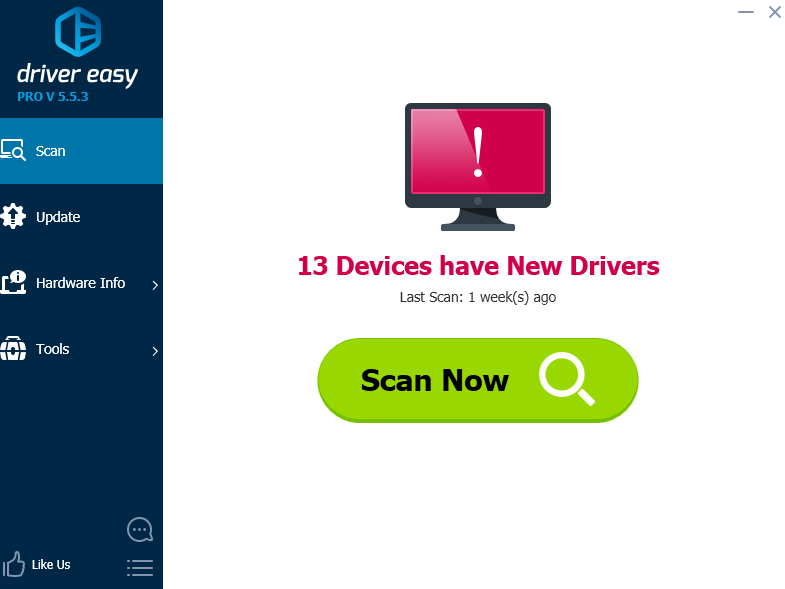
3) Fare clic su Aggiornare pulsante accanto al dispositivo Bluetooth contrassegnato per scaricare e installare automaticamente la versione corretta del suo driver (puoi farlo con la versione GRATUITA).
Oppure fai clic su Aggiorna Al l per scaricare e installare automaticamente la versione corretta di tutti i driver mancanti o non aggiornati sul sistema (ciò richiede l'estensione Versione Pro - ti verrà chiesto di eseguire l'upgrade quando fai clic su Aggiorna tutto).
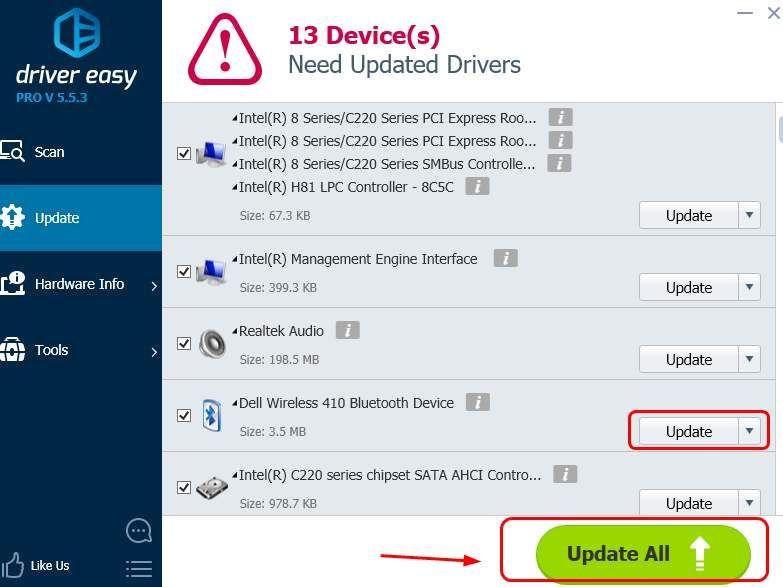
2. Reinstallare il driver del dispositivo Bluetooth
Se l'aggiornamento del driver Bluetooth non aiuta, anche se è molto improbabile, puoi provare a reinstallare il driver Bluetooth:
1) Vai a Pannello di controllo> Programmi e funzionalità (visto da Piccola icona ). Fare clic con il pulsante destro del mouse sul dispositivo Bluetooth e fare clic Disinstalla . 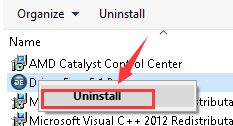
2) Sulla tastiera, premi il tasto Tasto logo Windows e X contemporaneamente e fare clic su Gestore dispositivi .
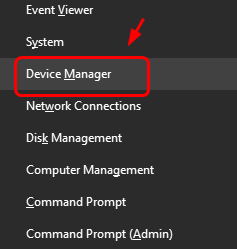
3)Espandere Bluetooth . Fare clic con il pulsante destro del mouse sul dispositivo Bluetooth e fare clic Disinstalla .
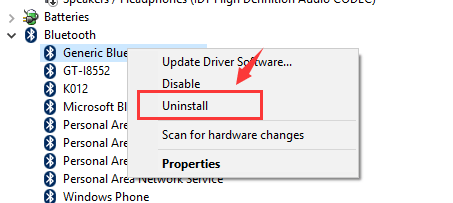
4) Riavvia il tuo computer. Windows ti aiuterà a reinstallare il driver del dispositivo Bluetooth dopo il riavvio.
3. Verificare i servizi Bluetooth
Se armeggiare con i driver non riesce a risolvere questo problema per te, dovresti controllare i servizi per i dispositivi Bluetooth sul tuo PC:
1) Sulla tastiera, premi il tasto Tasto logo Windows e R allo stesso tempo, digita services.msc e premete accedere .
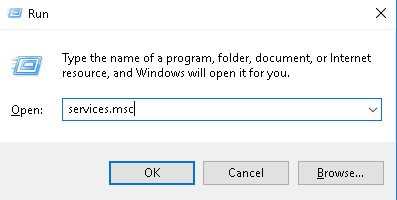
2) Fare clic con il tasto destro Servizio di supporto Bluetooth e fare clic Ricomincia .
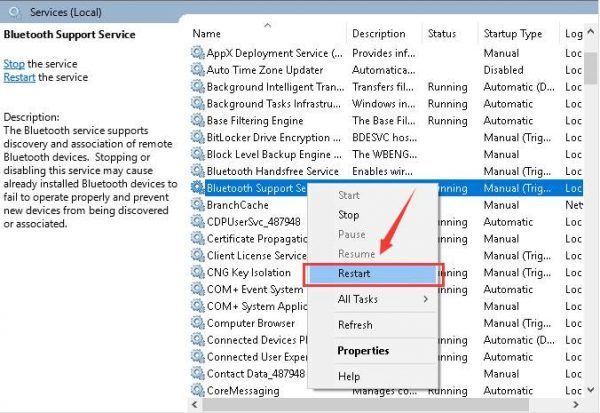
3) Fare doppio clic Servizio di supporto Bluetooth per entrare nella finestra Proprietà. Sotto generale scheda, cambia il file Tipo di avvio per Automatico . Quindi premere Applicare e ok per salvare ed uscire.
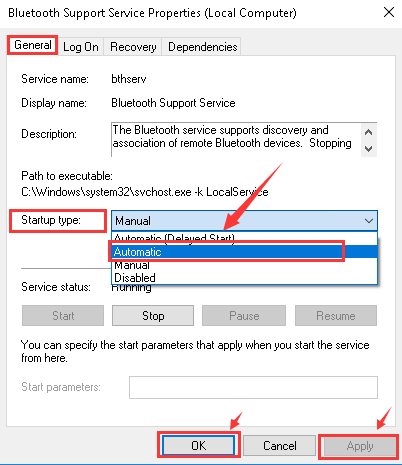


![Steam si arresta in modo anomalo su PC [6 soluzioni comuni]](https://letmeknow.ch/img/other/76/steam-crash-sur-pc.jpg)
![[RISOLTO] Connessione al server di gioco Blizzard persa](https://letmeknow.ch/img/knowledge/03/connection-blizzard-game-server-lost.jpg)


